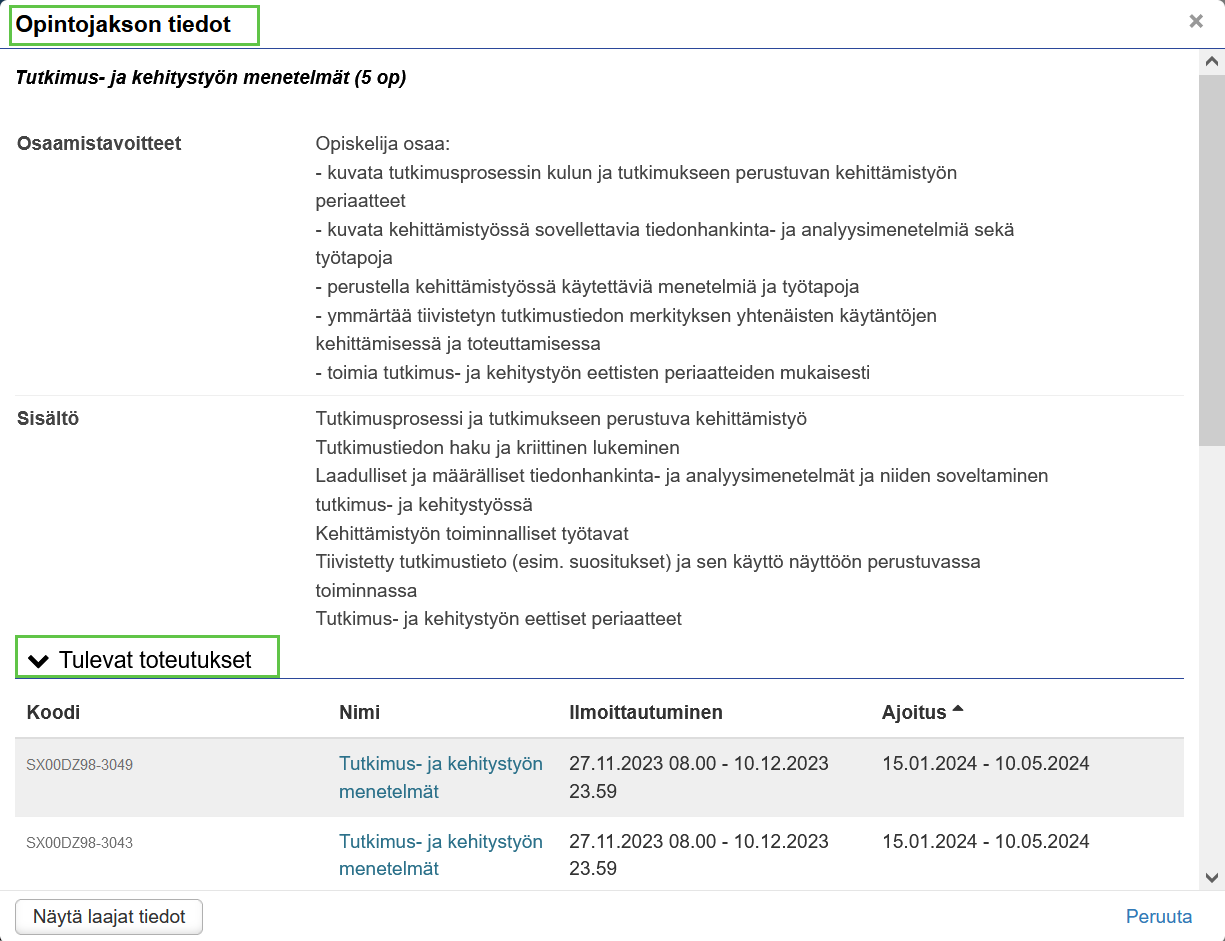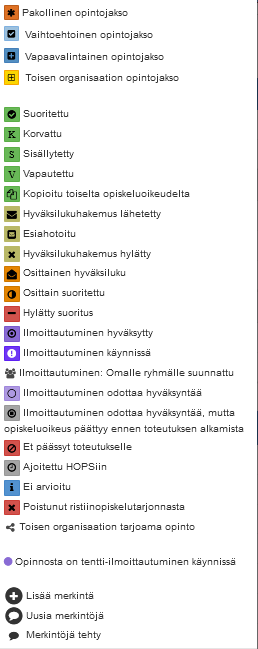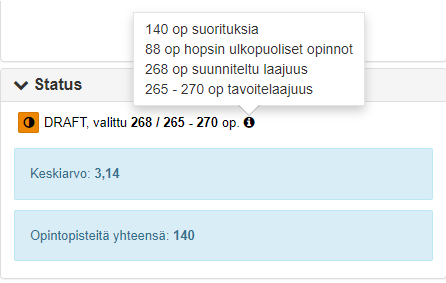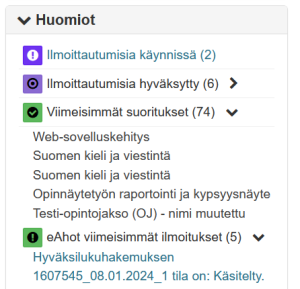...
- Voit tarkastella HOPSissasi olevien opintokokonaisuuksien, erillisten opintokokonaisuuksien, ryhmittelyjen ja opintojaksojen tietoja HOPSista käsin.
- Opintokokokonaisuuden sisällön tarkastelu
- Klikkaa opintokokonaisuuden nimeä -> avautuu modaali, jossa kuvattu kokonaisuuden tiedot
- Sulje modaali valitsemalla näppäimistöstä esc tai klikkaamalla modaalin ruksia tai Sulje
- Kokonaisuuteen valittujen opintojen laajuus suhteessa vaatimuksiin
- Tarkastele suhdelukua opintokokonaisuuden kohdalla
- Opintojakson sisällön tarkastelu
- Klikkaa opintojakson nimeä -> avautuu modaali, jossa kuvattu jakson tiedot
- Sulje modaali valitsemalla näppäimistöstä esc tai klikkaamalla modaalin ruksia tai Sulje
- Jos opintojaksosta on käynnissä olevia tai tulevia toteutuksia, näet toteutusten tiedot modaalissa. Klikkaa toteutuksen nimeä ja näet toteutuksen tarkemmat tiedot. Voit ladata toteutuksen tiedot pdf-tiedostona.
- Suodatusvalinnat
- Voit suodattaa HOPSin opintoja näkymässä eri suodatusvaihtoehdoilla: opinnon tyyppi, opinnon status tai ajoitus
- Voit suodattaa HOPSin opintoja näkymässä eri suodatusvaihtoehdoilla: opinnon tyyppi, opinnon status tai ajoitus
- Avaa rakenne / sulje rakenne
- Koko rakenne: Valitse Avaa kaikki / Sulje kaikki
- Yksittäinen kokonaisuus: klikkaa kokonaisuuden kohdalla palkin vasemmassa reunassa alas tai sivulle olevaa nuolta -> rakenne avautuu / sulkeutuu kyseisen opintokokonaisuuden osalta
- Opintojakson pakollisuudesta, suorituksen tilasta ja toteutusilmoittautumisen tilasta kertovat ikonit ovat opintojaksorivin vasemmassa reunassa. Opintojaksoon liittyvistä merkinnöistä kertovat ikonit ovat puolestaan rivin lopussa. Ikonien selitteet saa esiin kysymysmerkki-painikkeen (tooltip ohjeita) takaa:
- Lataa suoritusote
- Voit ladata suoritusotteen pdf-tiedostona
- Voit ladata suoritusotteen pdf-tiedostona
- Opiskelijan omat tiedot
- Näet omat tietosi ja linkin opiskeluoikeutesi tarkempiin tietoihin
- Status-laatikko
- Näet HOPSin tilan (Draft eli luonnos, Hyväksytty tai Poistettu)
- Infopallura näyttää suoritetut opintopisteet, tutkinnon tavoitelaajuuden, suunnitellun laajuuden ja hopsin ulkopuolisten opintojen määrän. Tutkinnon tavoitelaajuus tulee OPSista. Suunniteltu laajuus tulee HOPSiin sisältyvien opintojen yhteenlasketusta laajuudesta.
- Keskiarvo (painotettu)
- Opintopisteet yhteensä
- Uudet viestit
- Tarkastele uusimpien HOPS -viestien herätteitä
- Huomiot
- Näet merkinnät viimeisimmistä suorituksista, ilmoittautumisista ja hyväksilukuhakemuksista
- Klikkaamalla linkkiä "Ilmoittautuminen käynnissä", pääset ilmoittautumiset -näkymään
- Lähetä HOPS kommentoitavaksi
- Voit lähettää HOPSin kommentoitavaksi HOPS-ohjaajallesi tai kysyä ohjeita HOPS-suunnittelua varten. Valitse kohta Lähetä kommentoitavaksi.
- Täytä kentät ja lähetä viesti
- Lähetä HOPS hyväksyttäväksi
- Voit lähettää HOPSin hyväksyttäväksi ohjaajallesi. Valitse kohta Lähetä hyväksyttäväksi.
- Täytä kentät
- Valitse Lähetä
- Hopsin hyväksyminen tallentuu HOPSin versioihin Hyväksyttynä HOPSina. Opiskelija ei pääse muokkaamaan hyväksyttyä HOPSia.
- Hyväksytyn hopsin pohjalta opiskelijalle syntyy välittömästi luonnostilassa oleva hops, jota opiskelija voi muokata (Draft)
- Valitse HOPS versio -valikosta voit valita luonnostilassa olevan HOPSin tai katsoa Hyväksyttyä HOPSia
- Lisää merkintä
- Klikkaa + / puhekupla -ikonia + -ikonia opintokokonaisuuden tai opintojakson kohdalla. + -ikoni on näkyvissä, mikäli kyseiseen opintokokonaisuuteen tai opintojaksoon ei ole vielä kirjattu merkintää. Puhekupla on näkyvissä, mikäli merkintöjä on jo kirjattu.
- Täytä kentät
- Valitse Lähetä -> viesti on tarkasteltavissa opiskelijan hopsissa ja ohjaajan työpöydällä (jos vastaanottaja-tietoa ei täytä, merkintä on tarkasteltavissa vain opiskelijalle itselleen)
- Valitse HOPS-versio
- Valitse mitä HOPS-versiota tarkastelet: Draft eli luonnos (luonnosta voi muokata), Hyväksytty HOPS tai Poistettu HOPS
- Valitse suuntautuminen
- Jos opetussuunnitelmaan sisältyy suuntautumisia/opintopolkua, voit valita mitä suuntautumista tarkastelet HOPS näkymässä